Pumpkins Patches

Tutorial original aquí
Gracias Titoune por dejarme traducir tus tutoriales
Merci Titoune de m'avoir autorisé à traduire tes tutoriels
Tanto el tutorial como su traducción se registran regularmente en twi
Para su realización nos hará falta:
Material
Filtros
Mura's Mesiter / Perspective Tiling
Puedes encontrar estos filtros aqui
Abrir los tubes, y elementos en el Psp. Duplicarlos (Shift+D) y cerrar los originales
Tube utilizado "Haunted-House-halloween-250822_1024_768" ici
Tube utilizado "witch"...
Los elementos de scrap usados son una creación de "Pink's Poetic Scraps"
Scrap Completo "PPS_Pumpkin Patches JR_BT"
*** Nota ***
Este tutorial ha sido realizado en el sistema operativo Windows 7 (Seven)
La mayor parte de los filtros usados están importados en los Filtros Unlimited 2.
Si trabajas este tutorial con los filtros no importados, es posible que los efectos queden muy diferentes
El tutorial ha sido creado con la versión X7 del Psp. Si usas versiones anteriores (a la X)
puede ser que el resultado difiera
Si quieres puedes ayudarte de la regla para situarte en la realización del tutorial
Marcador (Arrastra con el raton)

1. Abrir una nueva imagen transparente de 750 x 600 pixeles
Selecciones_ Seleccionar todo
2. Activar el elemento PPS_PP_P7
Edición_ Copiar
Edición_ Pegar en la selección
Selecciones_ Anular selección
3. Activar la herramienta de selección_ Rectángulo_ Personalizada
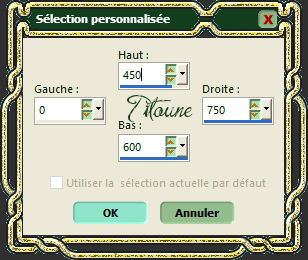
4. Capas_ Nueva capa de trama
Activar el elemento PPS_PP_P5
Edición_ Copiar
Edición_ Pegar en la selección
5. Efectos_ Complementos_ Mura's Mesiter / Perspective Tiling
Height 55
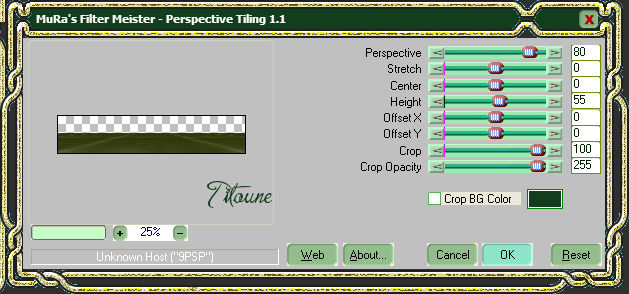
Selecciones_ Anular selección
Capas_ Duplicar
6. Efectos_ Efectos de textures / cuero fino
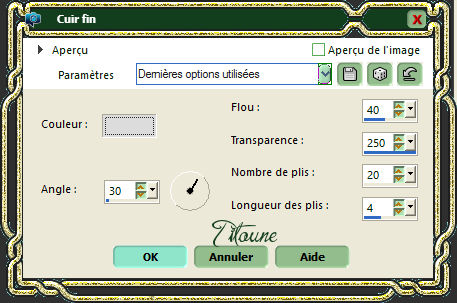
7. Situaros sobre la capa de trama du bas de la palette
Selecciones_ Seleccionar todo
Selecciones_ Modificar_ Contraer 55 pixels
8. Capas_ Nueva capa de trama
Activar la imagen Haunted-House-halloween-250822_1024_768
Edición_ Copiar
Edición_ Pegar en la selección
Capas_ Modo de capas_ Luminosidad Heredada
Capas_ Duplicar
Capas_ Modo de capas_ Assombrir davantage
Si usas otra imagen puedes usar otros modos de capas
9. Selecciones _ Seleccionar bordes de selección
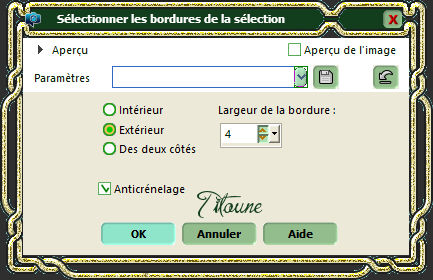
10. Situaros sobre la capa de trama Raster 1
Selecciones_ Convertir selección en capa
11. Efectos_ Efectos 3D / Biselado interior
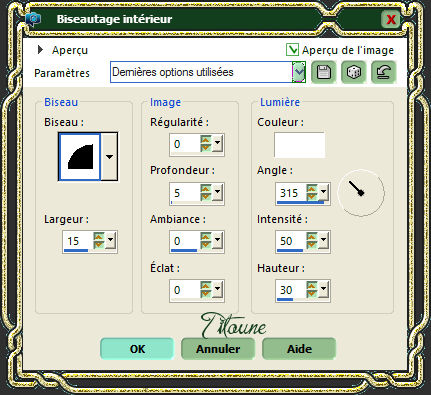
12. Ajustar_ Añadir o eliminar ruido_ Añadir ruido

Selecciones_ Anular selección
13. Efectos_ Efectos 3D_ Sombra en el color #202a00
3, 3, 30, 3
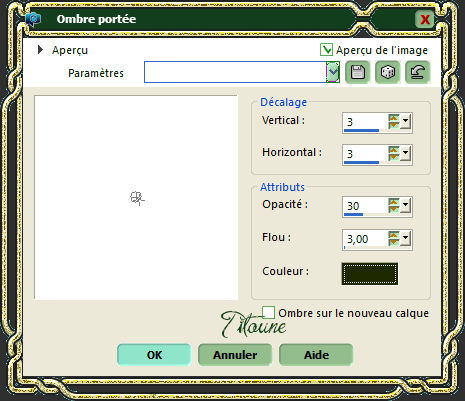
Repetir la sombra con los valores en negativo H & V -3
14. Situaros sobre la capa de trama superior en la pila de capas
Activar el elemento halloweenwordart13yez
Edición_ Copiar
Edición_ Pegar como nueva capa
Colocar sobre la parte derecha del paisaje
Ver modelo final
Efectos_ Efectos 3D_ Sombra en el color #202a00
3, 3, 30, 3
15. Activar el elemento PPS_Ribbon 1
Edición_ Copiar
Edición_ Pegar como nueva capa
Colocar en la parte superior izquierda
Ver modelo final
Efectos_ Efectos 3D_ Sombra
Mismos valores que la vez anterior
16. Activar el elemento PPS_Pumpkins
Edición_ Copiar
Edición_ Pegar como nueva capa
Colocar en la parte superior
Ver modelo final
Efectos_ Efectos 3D_ Sombra
Mismos valores que la vez anterior
17. Activar el elemento PPS_Ribbon 2
Edición_ Copiar
Edición_ Pegar como nueva capa
Colocar en la parte superior derecha
Ver modelo final
Efectos_ Efectos 3D_ Sombra
Mismos valores que la vez anterior
18. Activar el elemento PPS_Pumpy Pops
Edición_ Copiar
Edición_ Pegar como nueva capa
Colocar en la parte derecha
Ver modelo final
Efectos_ Efectos 3D_ Sombra
Mismos valores que la vez anterior
19. Activar el elemento PPS_Pumpkin House
Edición_ Copiar
Edición_ Pegar como nueva capa
Colocar en la parte inferior izquierda
Ver modelo final
Efectos_ Efectos 3D_ Sombra
Mismos valores que la vez anterior
20. Activar el elemento PPS_Pumpkin Crow
Edición_ Copiar
Edición_ Pegar como nueva capa
Colocar en la parte inferior derecha
Ver modelo final
Efectos_ Efectos 3D_ Sombra
Mismos valores que la vez anterior
21. Activar el elemento chaudron
Edición_ Copiar
Edición_ Pegar como nueva capa
Colocar en la parte inferior
Ver modelo final
Efectos_ Efectos 3D_ Sombra
Mismos valores que la vez anterior
22. Activar el elemento PPS_Pumpkin
Edición_ Copiar
Edición_ Pegar como nueva capa
Colocar en la parte inferior
Ver modelo final
Efectos_ Efectos 3D_ Sombra
Mismos valores que la vez anterior
23. Activar el elemento PPS_Pumpkin Cake
Edición_ Copiar
Edición_ Pegar como nueva capa
Colocar en la parte inferior
Ver modelo final
Efectos_ Efectos 3D_ Sombra
Mismos valores que la vez anterior
24. Activar el elemento candys
Edición_ Copiar
Edición_ Pegar como nueva capa
Colocar en la parte inferior
Ver modelo final
Efectos_ Efectos 3D_ Sombra
Mismos valores que la vez anterior
25. Activar el elemento Halloween_Witch_Broom_PNG_Clipart
Edición_ Copiar
Edición_ Pegar como nueva capa
Colocar en la parte inferior derecha
Ver modelo final
Efectos_ Efectos 3D_ Sombra
Mismos valores que la vez anterior
26. Activar el elemento black_cat
Edición_ Copiar
Edición_ Pegar como nueva capa
Colocar sobre los escalones de la casa
Ver modelo final
Efectos_ Efectos 3D_ Sombra
Mismos valores que la vez anterior
27. Activar el elemento PPS_Square Pumpkin
Edición_ Copiar
Edición_ Pegar como nueva capa
Colocar en la parte inferior izquierda
Ver modelo final
Efectos_ Efectos 3D_ Sombra
Mismos valores que la vez anterior
28. Activar el elemento Large_PNG_Bat_Clipart
Edición_ Copiar
Edición_ Pegar como nueva capa
Colocar en la parte superior izquierda
Ver modelo final
Efectos_ Efectos 3D_ Sombra
Mismos valores que la vez anterior
29. Activer le tube de votre choix
Edición_ Copiar
Edición_ Pegar como nueva capa
Colocar como se indica
Ver modelo final
Efectos_ Efectos 3D_ Sombra
Mismos valores que la vez anterior
30. Situaros sobre la capa de trama du bas de la palette
Selecciones_ Seleccionar todo
Selecciones_ Modificar_ Contraer 4 pixels
Selecciones_ Invertir
Selecciones_ Convertir selección en capa
Capas_ Organizar_ Enviar al frente
Efectos_ Efectos 3D_ Biselado interior
Mismos valores que la vez anterior
Ajustar_ Añadir o eliminar ruido_ Añadir ruido
Mismos valores que la vez anterior
31. Regresar a la capa inferior en la pila de capas
Selecciones_ Seleccionar todo
Selecciones_ Modificar_ Contraer 55 pixels
Selecciones_ Invertir
Efectos_ Efectos 3D_ Biselado interior
Mismos valores que la vez anterior
Selecciones_ Anular selección
32. Regresar a la capa superior en la pila de capas
Firmar vuestro trabajo
Fusionar capas visibles
Hemos terminado nuestro trabajo
Espero que hayas disfrutado haciéndolo tanto como Titoune creándolo
Si tienes algún problema contacta con Titoune o en el correo de la web
El grupo PSP de Titoune
La Danse des Pinceaux
Titoune
Creado el 30 de Septiembre de 2015

